您可以設定分割螢幕月臺,讓兩位用戶能夠同時使用系統。
當連接到支援分割螢幕功能的月臺時,任何解析度至少為1200 x720的監視器都可以分割成兩個月臺。 分割工作站之後,螢幕上顯示的桌面會移到螢幕的左半部,並在螢幕的右半部顯示一個新的工作站。 若要完成建立新月臺,您必須將鍵盤、滑鼠和 USB 中樞對應至月臺。 分割月臺之後,用戶可以登入左側月臺,而另一位使用者登入右側月臺。
分割螢幕月臺有數個優點:
您可以藉由在 MultiPoint 服務系統上容納更多使用者來降低成本和空間。
兩位用戶可以在專案上並肩協同合作。
MultiPoint 儀錶板使用者可以在一個工作站上示範一個步驟,學生則在另一個工作站上跟著學習。
下圖顯示具有分割螢幕工作站的 MultiPoint Services 系統(右側)。
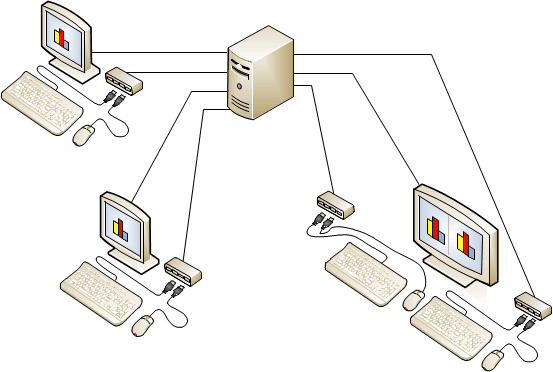
分割螢幕站的需求
若要建立分割畫面月臺,監視器和月台必須符合下列需求:
監視器的解析度必須為 1200 x720 或更高版本。
如果您使用USB-over-Ethernet的零用戶端(Zero Client),請洽詢您的硬體廠商,以瞭解該設備是否支援分割畫面功能。 許多USB-over-Ethernet零客戶端設備都有一些限制,無法將其設定為分割螢幕工作站。
設定分割畫面工作站
使用下列程序,先為分屏站台新增第二個中樞,然後在 MultiPoint Services 中分割站台。 最後一個程序說明如何將分離的月臺恢復至單一月臺。
備註
當您拆分工作站時,工作站上的使用中會話會暫停。 用戶必須再次登入月臺,才能在分割發生之後繼續工作。
使用鍵盤和滑鼠新增第二個中樞:
將USB中樞連線到計算機上開啟的USB埠,如下圖所示。

將鍵盤和滑鼠連接到 USB 中樞。

將其他周邊設備,例如耳機,連接到USB集線器。
如果您使用外部電源中樞,請將中樞的電源纜線連接到電源輸出。
分割月臺:
在 MultiPoint 管理員中,按兩下 [月臺] 索引標籤。
在 月臺下,點擊您要分割的月臺名稱。
在 [選取的專案工作] 下,點擊 [分割月臺]。
原始畫面會移至監視器的左半部,並在相同監視器的右半部建立新的月台畫面。
按下新安裝的鍵盤上的指定字母以建立新站台,當 建立 MultiPoint Server Station 畫面出現在顯示器右側時按照指示操作。
分割月臺之後,一位使用者可以登入左側月臺,而另一位使用者登入右側月臺。
若要將分站合併為單一車站:
在 MultiPoint 管理員中,按兩下 [月臺] 索引標籤。
在 駕駛站下,點選您要取消拆分的駕駛站名稱。
在 [選取的專案工作下,點擊 [取消站點合併。